Heim >System-Tutorial >Windows-Serie >Wie öffne ich den Task-Manager in Windows 10?
Wie öffne ich den Task-Manager in Windows 10?
- PHPznach vorne
- 2023-12-22 12:58:48992Durchsuche
Das Win10-System ist ein sehr hervorragendes Hochleistungssystem. In letzter Zeit haben einige Freunde des Win10-Systems gefragt, warum der Task-Manager in Win10 nicht gedrückt werden kann. Heute stellt Ihnen der Editor eine Methode zum Ausschneiden des Windows 10-Task-Managers vor.

Lösung, warum der Task-Manager in Win10 nicht gedrückt werden kann:
Methode 1:
1. Geben Sie im Suchfeld unter dem Startmenü „Task-Manager“ ein.
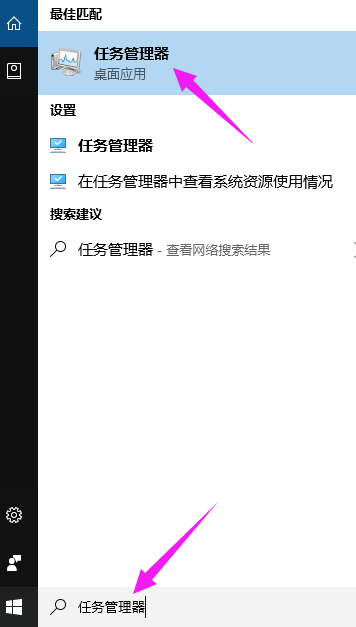
2. Klicken Sie auf das Ergebnis, um es zu öffnen!
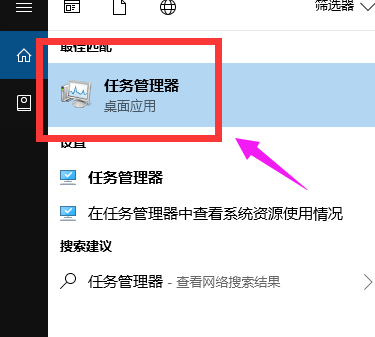
Methode 2:
1. Die Tastenkombinationen zum Öffnen des Task-Managers in Windows 10 sind die gleichen wie in Win8. Halten Sie gleichzeitig die Tastenkombination ++ auf der Tastatur gedrückt Das folgende Menü wird angezeigt. Wir klicken auf „Task-Manager“ und können es öffnen.
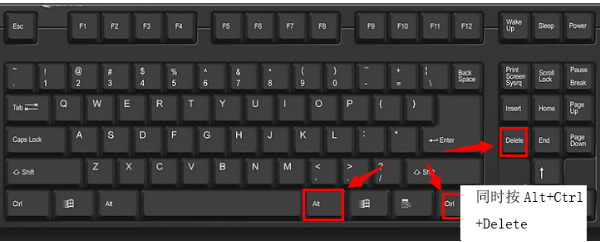
Methode 3:
1. Bewegen Sie die Maus zur Taskleiste, klicken Sie dann mit der rechten Maustaste und wählen Sie aus den angezeigten Optionen den Task-Manager aus.
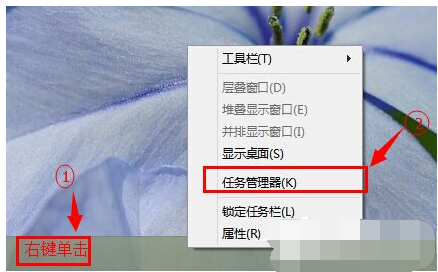
Methode 4:
1. Bewegen Sie die Maus an den Anfang der unteren linken Ecke, klicken Sie dann mit der rechten Maustaste und wählen Sie dann Task-Manager.
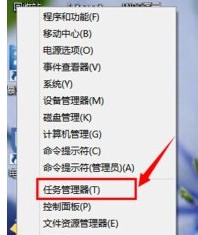
(Der obige Inhalt ist die vom Herausgeber bereitgestellte Lösung für Freunde, die nicht wissen, wie man den Task-Manager in Win10 öffnet! Wenn es Ihnen hilft, achten Sie bitte weiterhin auf diese Website, wir werden es Ihnen bringen weitere Updates Was für ein ausgezeichneter Inhalt)
Das obige ist der detaillierte Inhalt vonWie öffne ich den Task-Manager in Windows 10?. Für weitere Informationen folgen Sie bitte anderen verwandten Artikeln auf der PHP chinesischen Website!
In Verbindung stehende Artikel
Mehr sehen- Was sind Linux und Windows? Was ist der Unterschied zwischen Linux und Windows?
- So beheben Sie das Problem, dass Windows 10 nicht normal startet
- So passen Sie die Bildschirmhelligkeit in Win10 an
- Welche Browser werden mit Win10 geliefert?
- Unser erster Blick auf den neu gestalteten Windows 11 Task-Manager

